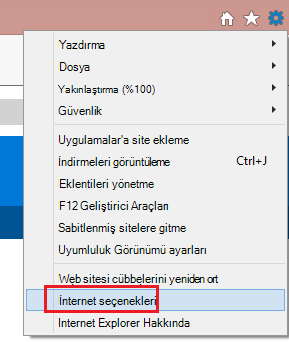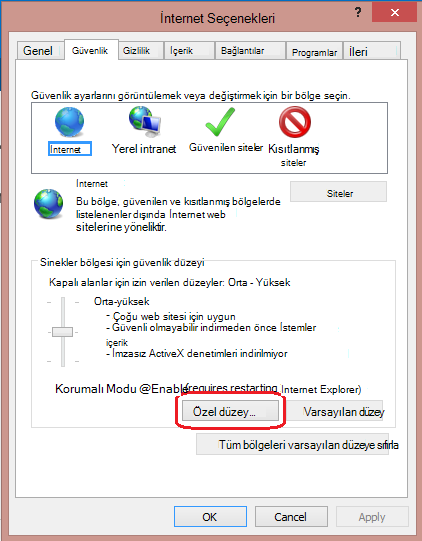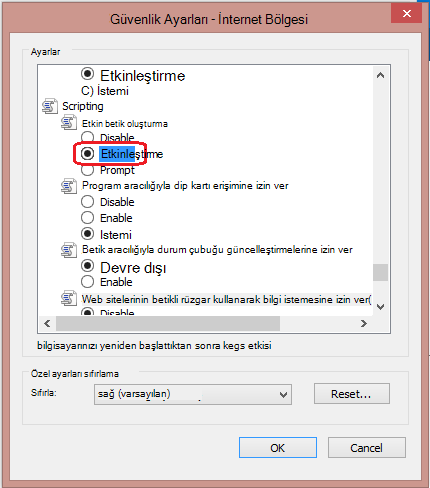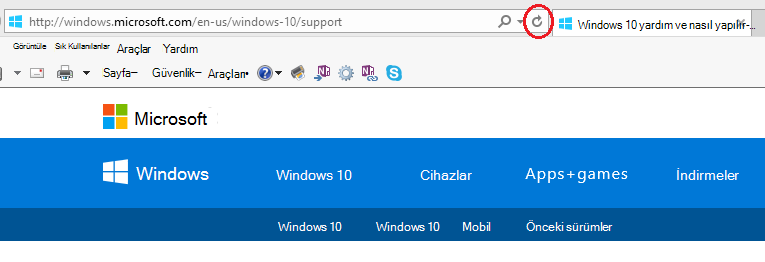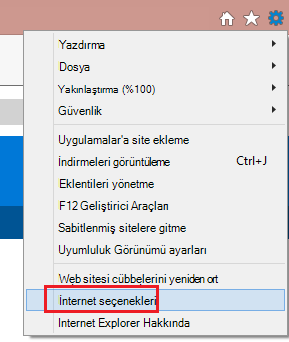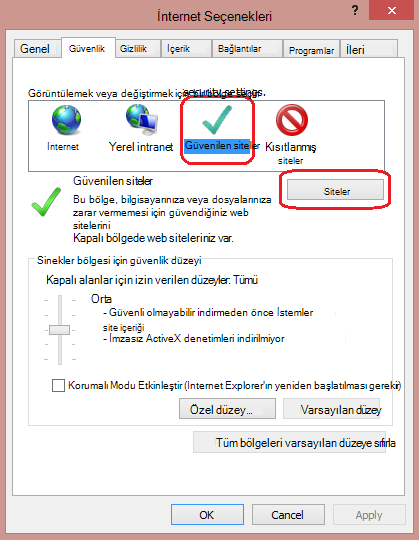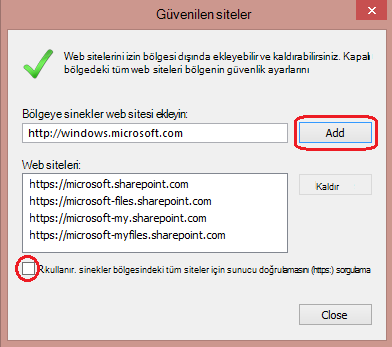Özet
Birçok İnternet Web sitesi, web sayfasındaki belirli özellikleri işlevsel hale getirmek için web tarayıcı üzerinde çalışan bir betik programlama dili olan JavaScript içerir. Tarayıcınızda JavaScript devre dışı bırakıldıysa, web sayfasının içeriği veya işlevselliği sınırlı veya kullanılamıyor olabilir. Bu makalede, web tarayıcılarında JavaScript'i etkinleştirme adımları açıklanmaktadır.
Daha Fazla Bilgi
Internet Explorer
Internet bölgesi içindeki tüm web sitelerinin Internet Explorer'da betik çalıştırmasına izin vermek için:
-
Web tarayıcısı menüsünde Araçlar'a veya "Araçlar" simgesine (dişli gibi görünen) tıklayın ve İnternet Seçenekleri'ni seçin.
-
"İnternet Seçenekleri" penceresi açıldığında Güvenlik sekmesini seçin.
-
"Güvenlik" sekmesinde İnternet bölgesinin seçili olduğundan emin olun ve ardından "Özel düzey..." öğesine tıklayın. düğme.
-
Güvenlik Ayarları – İnternet Bölgesi iletişim kutusunda, Betik oluşturma bölümünde Etkin Betik Için Etkinleştir'e tıklayın.
-
"Uyarı!" penceresi açıldığında ve "Bu bölgenin ayarlarını değiştirmek istediğinizden emin misiniz?" sorusunu sorduğunda Evet'i seçin.
-
İletişim kutusunu kapatmak için İnternet Seçenekleri penceresinin alt kısmındaki Tamam'a tıklayın.
-
Sayfayı yenilemek ve betikleri çalıştırmak için Yenile düğmesine tıklayın.
Belirli bir web sitesinde betik oluşturmayı devre dışı bırakırken İnternet bölgesinde betik oluşturmanın devre dışı bırakılmasına izin vermek için, belirli Web sitesini Güvenilen siteler bölgesine ekleyin:
-
Web tarayıcısı menüsünde Araçlar'a veya "Araçlar" simgesine (dişliye benzeyen) tıklayın ve İnternet Seçenekleri'ni seçin.
-
"İnternet Seçenekleri" penceresi açıldığında Güvenlik sekmesini seçin.
-
"Güvenlik" sekmesinde Güvenilen siteler bölgesini seçin ve siteler düğmesine tıklayın.
-
Betik oluşturma izni vermek istediğiniz web siteleri için, Bu web sitesini bölgeye ekle metin kutusuna adresi girin ve Ekle'ye tıklayın. Not: Adres "https:" ile başlamıyorsa, "Bu bölgedeki tüm siteler için sunucu doğrulaması (https:) iste" seçeneğinin işaretini kaldırmanız gerekir.
-
Kapat'a tıklayın ve ardından İnternet Seçenekleri penceresinin en altındaki Tamam'a tıklayarak iletişim kutusunu kapatın.
-
Sayfayı yenilemek ve betikleri çalıştırmak için Yenile düğmesine tıklayın.
Google Chrome
Google Chrome'da JavaScript'i etkinleştirmek için lütfen tarayıcınızda JavaScript'i etkinleştirme başlığı altında verilen yönergeleri gözden geçirip izleyerek sitenizdeki reklamları görün.
Mozilla Corporation'ın Firefox'ı
Firefox'ta JavaScript'i etkinleştirmek için lütfen etkileşimli web sayfaları için JavaScript ayarlarında sağlanan yönergeleri gözden geçirin ve izleyin.